Windows 10 padoms: sistēmas atjaunošanas punkta iespējošana un izveidošana (atjaunināts)
Microsoft Windows 10 / / March 17, 2020
Pēdējoreiz atjaunināts

Sistēmas atjaunošana ir utilīta, kas joprojām pastāv operētājsistēmā Windows 10, un ir svarīgi to iegūt, ja kaut kas nepareizi notiek ar jūsu sistēmu un jums tā jāuzsāk no jauna.
Windows 10 ir daudz jaunu iespēju, taču joprojām pastāv daudzi vecie izmēģinātie un patiesie sistēmas rīki. Sistēmas atjaunošana joprojām ir aktuāla - un tā ir svarīga, ja kaut kas nenotiek ar jūsu sistēmu un jums tā ir jāuzsāk no jauna.
Windows 10 sistēmas atjaunošana
Tagad Tu varētu Apmeklējiet sadaļu Sistēmas atjaunošana (sistēmas aizsardzība) parastajā veidā, atverot vadības paneli ar peli vai tastatūru, vai arī Cortana var to izdarīt jūsu vietā. Hei, kāpēc gan nesākt lietot atdzistās funkcijas sistēmā Windows 10?
Palaidiet Cortana un sakiet: Sveiki, Cortana. Atvērt vadības paneli ” un tas atbildēs, un jums vajadzētu redzēt kaut ko līdzīgu zemāk redzamajam ekrānuzņēmumam.
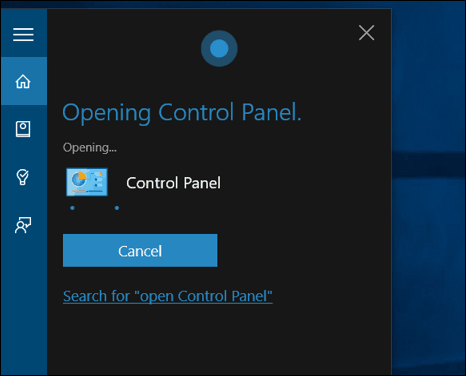
Tiks atvērts vadības panelis, un no turienes atlasiet Atkopšana.
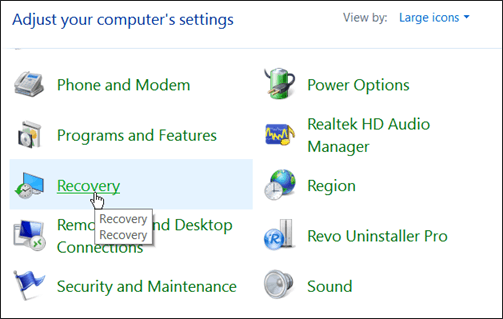
Nākamajā ekrānā atlasiet Konfigurēt sistēmas atjaunošanu.
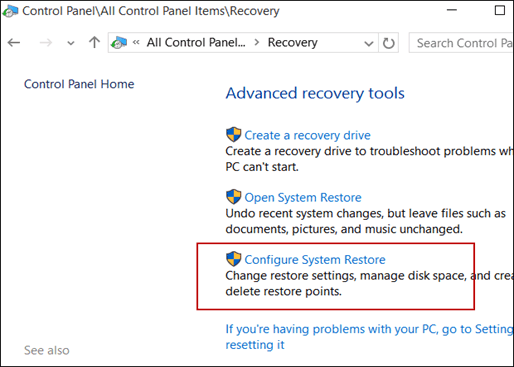
Vai arī, ja vēlaties tikai iegūt tiesības uz to, tips: atjaunošanas punkts meklēšanas laukā un nospiediet taustiņu Enter.
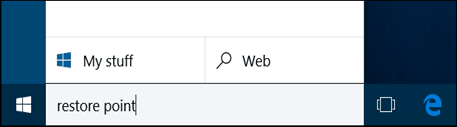
Neatkarīgi no tā, kuru ceļu jūs iet, tas jūs aizvedīs uz sistēmas aizsardzību. Noklikšķiniet uz pogas Konfigurēt.
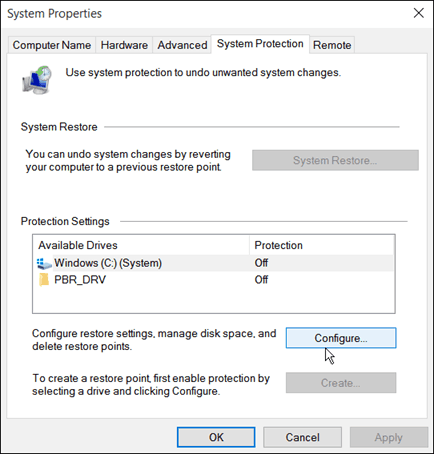
Tālāk, iespējams, būs jāieslēdz utilīta Sistēmas atjaunošana. Parasti tas pēc noklusējuma tiek izslēgts datorā ar iepriekš instalētu Windows; šajā gadījumā pārdevējs izmantoja savu rezerves programmatūras versiju.
Šeit jūs varat arī pārvaldīt izmantoto vietas daudzumu. Ja jums ir mazāks disks, jūs varētu vēlēties to mazliet samazināt.
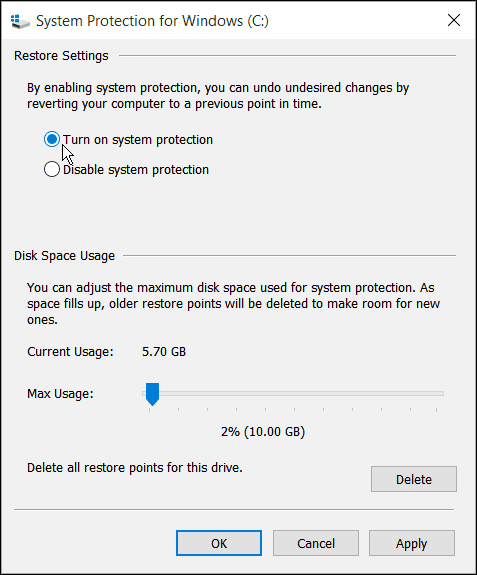
Tagad, kad viss ir iestatīts, noklikšķiniet uz pogas Izveidot un izpildiet ekrāna vedni, lai izveidotu atjaunošanas punktu.
Process ir tāds pats kā Windows 7; varat redzēt videoklipu par tā paveikšanu šeit.
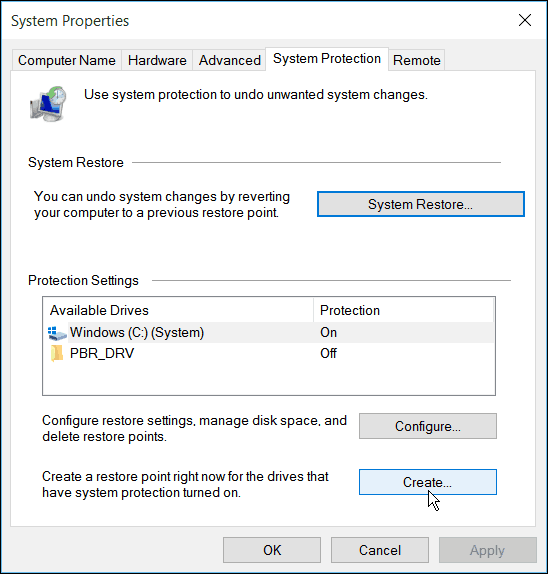
Atjaunināt 2015. gada 27. jūlijā:
Microsoft izmanto Windows 10 kā pakalpojumu, un jums būs jāinstalē visi Windows atjauninājumi. Tas to darīs automātiski aizkulisēs. Atjaunināšana var izraisīt aparatūras draiveru problēmu vai konfliktu ar programmatūru un izraisīt Windows 10 avāriju.
Tāpēc vismaz pārliecinieties, vai iespējot sistēmas atjaunošanu, un Windows pirms atjauninājumu instalēšanas automātiski izveidos atjaunošanas punktu. Tad jūs varēsit viegli atgūt sistēmu līdz vietai, kur tā darbojās, pirms atjauninājums radīja problēmas.
Turklāt Microsoft izlaida utilītu atjauninājumu slēpšanai, tāpēc tie netiek automātiski instalēti. Lai uzzinātu vairāk par to, izlasiet mūsu rakstu: Bloķēt automātiskos Windows 10 un draiveru atjauninājumus (KB3073930).
